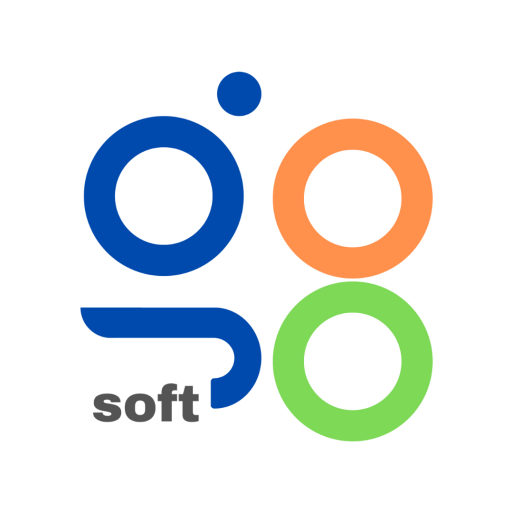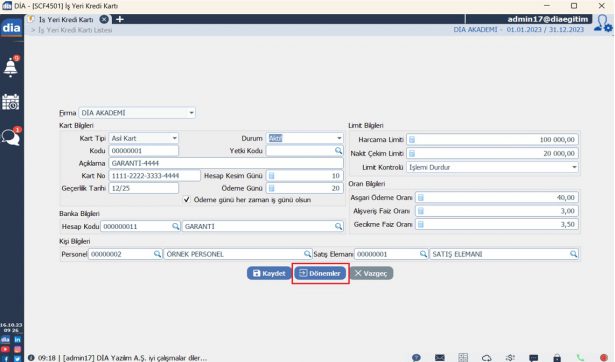Miktar Ondalık hane sayısını sistem parametre ekranından sis.01.01 parametresinden, Parasal Alan ondalık hane sayısını sistem parametre ekranından sis.01.02 parametresinden, Liste Ondalık hane sayısını sistem parametre ekranından sis.01.03 parametresinden, Döviz Kur Hassasiyet ondalık hanesini sistem parametre ekranından sis.01.04 parametresinden değiştirilmektedir.
Mac işletim sistemi bulunan bilgisayarlarda istemci indirilip kurulumu yapıldıktan sonra istemci uygulamalar (applications) klasörüne kopyalandıktan sonra istemci açarken güvenlik uyarısı verilebiliyor. Bu uyarı ile ilgili olarak aşağıda resimler ile gösterdiğimiz işlemleri takip ederek bilgisayarın güvenlik ayarlarını değiştirerek istemcinin çalışmasını sağlayabilirsiniz.
Güvenlik ayarları ile ilgili olarak aşağıdaki adımları takip edilmesi yeterlidir.
1- İlk Öncelikle Bilgisayarın Ayarlar(Sistem Tercihleri) Menüsü Açılmalıdır.
Mac bilgisayarın sol üstündeki Apple simgesine tıklayarak ilgili pencereleri açabilirsiniz.
2- Sistem tercihleri menüsü açıldığında alttaki resim açılacaktır. Resim üzerindeki Güvenlik ve Gizlilik menüsüne giriş yapılmalıdır.
Sistem tercihleri menüsü açıldığında alttaki resim açılacaktır. Resim üzerindeki Güvenlik ve Gizlilik menüsüne giriş yapılmalıdır.
4- E-Fatura Gelen ve Giden Kutusunda Alınan Java Hatasının Çözümü
• tr.gov.tubitak.uekae.esya.api.common.ESYARuntime java.lang.reflect.InvocationTargetException hatası geldiğinde yapılması gerekenler.
• Terminal uygulaması açılarak ilgili komut çalıştırılır.
(Finder>İzlenceler>Teminal veya CMD (⌘) – Boşluk tuşu ile açılan ekrana “Terminal” yazılıp Enter’a Tıklayın )
• Öncelikle aşağıdaki komutlar ile JDK kurulumu silinir.
cd /Library/Java/JavaVirtualMachines
rm -rf *
Sonrasında Java JRE uygulaması kurularak işlem sonlandırılır.
- F1: Bu tuşun farklı ekranlar alanlarında, farklı işlevleri bulunmaktadır. Bunlar;
- Yanında … (3 nokta) bulunan veri giriş alanlarında bir liste açarak seçimi yapmak için kullanılır.
- Örneğin; fatura girişi esnasında Cari Hesap Kodu girişinde F1 tuşuna basılır ve cari hesap listesi ekrana listelenir. Açılan ekrandan [F2 Seç] veya Enter ile kayıt seçilebilir.
- Tarih alanlarında F1 butonuna basıldığında içerisinde Bugün, Yarın, Hafta Başı, Hafta Sonu, Ay Başı, Ay Sonu, Dönem Başı ve Dönem Sonu seçeneklerini seçilmesi için bir menü açılır.
- Kod ve Numara alanlarında (Stok Kodu, Fatura Numarası vb.) alanlar boşken basıldığında kayıtlı son numaradan sonraki numarayı getirir. Eğer IST-00009876 bir kod ve/veya A000675 Fatura No kullanılıyorsa ve bu numaralarda farklı ön ekli şablonlar varsa, “IST-” yani ön eki yazıp o şablonun son numaranın gelmesi de sağlanabilir.
- Yanında … (3 nokta) bulunan veri giriş alanlarında bir liste açarak seçimi yapmak için kullanılır.
- F2: Veri giriş ekranlarında girilen veriyi kaydetmek için kullanılır. Veri giriş ekranından geçiş yapılmış liste ekranlarında işaretli satır/satırları seçmek için kullanılır.
- F3: Tüm ekranlarda çıkış için kullanılır.
- F4: Liste ekranlarında yeni bir kayıt eklemek için kullanılır.
- F5: Liste ekranlarında seçili kaydı değiştirmek için kullanılır.
- F6: Liste ekranlarında seçili kaydı incelemek için kullanılır.
- F7: Liste ekranlarında seçili kaydı silmek için kullanılır.
- F8: Liste ekranlarında seçili kayıt ile ilgili raporları almak, listeyi yazdırmak veya bir dosyaya aktarmak için kullanılır.
- F10: Ana Menü’yü açar. Burada direk menü içeriğinde (ekranlar ve raporlar) arama yapılabilir.
- Alt+S ile aramayı silinebilir.
- Alt+A ile arama alanına geçiş yapılabilir.
- Alt+F ile seçili olan ekran yada raporu favorilere eklenebilir.
- F11: Liste ekranlarında tablolar için kaydedilen tasarımlara ulaşabilen kısa yol. Bu kısa yol ile açılan menüyü kullanarak yeni bir tasarım kaydı yapılabilir, seçili tasarım değiştirilebilir, bir tasarım silinebilir.
- F12: Liste ekranlarında seçili kayıt ile ilgili bazı işlemleri yapmak için kullanılır.
- Örneğin; Cari Hesap Listesi’nde bir cari seçtikten sonra F12 – 1, Cari Hesap Hareketleri ekranını açar. Fatura girişi sırasında bir irsaliye içeriğini faturaya aktarmak için F12 – 4 tuşları kullanılabilir.
- Alt + F: Üst tarafında firma seçimi olan ekranlarda firma değişikliği yapabilmek amacı ile açılır menüye geçer ve firmayı değiştirme olanağı verir.
- Alt + P: Aktif ve Pasif özelliği bulunan ekranlarda aktif-pasif açılır menüye giderek listedeki sadece aktif, sadece pasif veya tüm kayıtları listesinin seçimi yapılır.
- Alt + F4: Programı kapatmak için kullanılır.
- Ctrl + 1, Ctrl + 2, …: Sekmelere direk ulaşabilmek amacı ile sekme başlıklarında bulunan numaralar ile Ctrl tuşuna basmak suretiyle direk sekmeye ulaşılabilir.
- Ctrl + A: Liste ekranlarında tablonun tazelenmesini sağlar.
- Ctrl + F: Liste ekranlarında filtre bölümüne geçiş için kullanılır. Filtre bölümünde liste üzerindeyken direk yazılacak filtreye yazmaya başlayarak da gidilebilir.
- Ctrl + M: Veri girişi yapılabilen tablolarda bir üst sıradaki hücreye girilen verinin, bulunulan hücreye kopyalamak için kullanılır.
- Ctrl + S: Liste ekranlarında tablonun filtre kısmına yazılan tüm içerikleri siler ve tabloyu tazeler.
- Ctrl + T: Yeni bir sekme açmak için kullanılır.
- Ctrl + W: Seçili olan sekmeyi kapamak için kullanılır.
- Ctrl + Y: Ekrandaki herhangi bir alandaki veriyi, verinin altında kalan aynı kolondaki tüm satırlara kopyalamak için kullanılır.
- Ctrl + Enter: Veri girişi yapılabilen tablolarda(fatura ekranı vb) Enter ile satırın sonuna kadar gitmek yerine hemen bulunulan kolonda bir alt satıra geçmek için kullanılır.
- Ctrl + Home: Liste ekranlarında listenin en başına dönmek için kullanılır.
- Ctrl + End: Liste ekranlarında listenin en sonuna gitmek için kullanılır. Listelerde ön bellek mekanizması olduğu için ön bellekteki verinin en sonuna gidilecektir.
- Ctrl + Sağ Yön Tuşu, Ctrl + Sol Yön Tuşu: Sekmeler arasında dolaşabilmek amacı ile kullanılır.
- Enter: Enter tuşu ile veri giriş alanları arasında geçiş yapılır. Açılır menü alanlarına Enter ile gelindiğinde otomatik olarak menü açılır ve içerikleri gösterir. Önceki seçim seçili olarak geleceği için Enter tuşu ile devam edildiği takdirde bir değişiklik yapılmadan devam edilir. Veri girişi yapılabilen tablolarda Enter tuşuna basıldığında eğer üzerinde bulunulan hücre veri girişi yapılabilen bir hücre ise bu alanı veri girişi moduna geçecektir. Veri girişi modundayken tekrar Enter tuşuna basıldığında bir sonraki veri girişi yapılabilen hücreye geçecektir.
- Shift + Enter: Veri girişi yapılabilen tablolarda (fatura ekranı vb) Enter ile satırın sonuna kadar gitmek yerine bir alt satırın en başına geçmek için kullanılır.
- Shift + Del: Değiştirilebilir tablolarda satırı silmek için kullanılır.
- Yön tuşları: Listelerde yön tuşları ile kayıtlar arasında dolaşabileceği gibi, veri giriş ekranları içinde veri giriş alanları arasında da dolaşılabilir. Yön tuşu ile bir açılır menüye geldiğinde menü açılıp seçim olanağı vermez. Açılır menü üstündeyken Enter tuşuna basılırsa seçim için menü açılacaktır.
- Home, End: Listelerde satırın sonu ile başı arasında gidip gelmek için kullanılır.
- Page Up, Page Down: Liste ekranlarında toplu bir şekilde aşağı ve yukarı gidebilmek için kullanılır.
- Boşluk Tuşu: Toplu seçim ekranlarında satırları seçmek amacı ile kullanılır.
- Örneğin; irsaliye girişi sırasında F12-1 ile toplu malzeme seçim ekranı açılır. Bu listede boşluk tuşu ile malzemeleri seçilebilir, aynı zamanda filtreleme yapılabilir. Filtreleme sırasında önceden yapılan seçimler kaybolmayacaktır.
- ! (Ünlem): Listelerde metinsel filtreleme yaparken filtreleme de istenilmeyen alanların gelmemesi için kullanılır.
- Örneğin; Stok Markaları için filtreleme yaparken Samsung markasının gelmemesi için “!Samsung” yazılırsa marka filtreleme işleminde marka adı “Samsung” olan markalar tabloya gelmeyecektir.
- = (Eşittir): Listelerde metinsel kolonlarda boş alanları filtrelemek için kullanılır.
- Örneğin; Cari kart listesinde Şehir seçimi yapılmamış cari kartları bulmak için filtre alanına ”=” işareti eklenip Enter butonuna basıldığında Cari Kart Listesi’ nde “Şehir” seçimi yapılmamış cari kartlar listeye gelecektir.
- > (Büyüktür): Listelerde sayısal filtreleme alanlarında belirlenen rakamdan büyük olan rakamları fitreler.
- Örneğin; Cari kart listesinde bakiyesi 1000 TL den büyük cariler için “>1000” filtresini yazarak bakiyesi 1000 TL den büyük cariler listesi gelir.
- < (Küçüktür): Listelerde Sayısal filtreleme alanlarında belirlenen rakamdan küçük olan rakamları filtreler.
- Örneğin; Cari kart listesinde bakiyesi 1000 TL den küçük cariler için “<1000” filtresini yazarak bakiyesi 1000 TL den küçük cariler listesi gelir.
- | (Pipe): Listelerde metinsel filtreleme alanlarında farklı seçenekler için kullanılır.
- Örneğin; Cari kart listesinde belirlenen 2 şehirde olan carileri filtrelemek için “İZMİR | ANKARA” filtresini yazarak İZMİR ve ANKARA şehirlerinde bulunan cariler filtrelenir.
- : (İki Nokta Üst Üste): Listelerde sayısal alanlarda iki farklı değer aralığını görüntülemek için kullanılır.
- Örneğin; Cari Kart Listesi’ nde cari kodu 120.0001 ile 320.9999 aralığındaki cari kartları filtrelemek için “120.0001:320.9999” fitresi yapılarak ilgili cari kod aralığı filtrelenir.
- D: (Harf Sonrası İki Nokta Üst Üste): Listelerde metinsel kolonlarda bir değer ile başlayan ve içerisinde o değer geçen alanları filtrelemek için kullanılır.
- Örneğin; Cari açıklamada D harfi ile başlayan ve içerisinde D harfi geçen carileri listelemek için “D:” filtresi yapılarak D harfi ile başlayan ve açıklamasında D harfi geçen cari kartlar listelenebilir.
İş Yeri Kredi Kartı eklemek için Kullanıcı Yetkilerinden İş Yeri Kredi Kartı Listesi, İş Yeri Kredi Kartı Fiş Listesi ve İş Yeri Kredi Kartı Dönemleri kullanıcı yetkileri açılmalıdır.
İş Yeri Kredi Kartı Eklenmesi
Kayıt Numara Şablonu tür alanına İş Yeri Kredi Kartı Kodu ve İş Yeri Kredi Kartı – Fiş No alanları eklendi. İş Yeri Kredi Kartı ekleme ekranı (scf4501) içerisine kart tipi combosu seçenekleri arasında Asıl Kart, Ek Kart ve Sanal Kart seçenekleri yer almaktadır.
İş Yeri Kredi Kartının bilgileri aşağıdaki bilgilere göre doldurulur.
Kart Tipi : Asıl Kart,Ek kart ve Sanal Kart olmak üzere üç kart tipi mevcuttur.
Açıklama: İş Yeri Kredi Kartı bilgileri yazılır.
Kart No: İş Yeri Kredi Kartı kart no bilgisi yazılır.
Geçerlilik Tarihi: İş Yeri Kredi Kartı son geçerlilik tarihi bilgisi yazılır.
Hesap Kesim Tarihi: İş Yeri Kredi Kartı hesap kesim tarihi bilgisi yazılır.
Ödeme Günü: İş Yeri Kredi Kartı ödeme günü bilgisi yazılır.
Ödeme Günü Her Zaman İş Günü Olsun:Bu seçenek işaretlendiğinde İş Yeri Kredi Kartı son ödeme günü, hafta sonuna veya resmi tatile denk geldiğinde takip eden ilk iş günü olarak ayarlanmaktadır.
Hesap Kodu: İş Yeri Kredi Kartının bağlı olduğu banka seçilir.
Harcama Limiti: İş Yeri Kredi Kartı kart limiti bilgisi yazılır.
Nakit Çekim Limiti: İş Yeri Kredi Kartı nakit çekim limit bilgisi yazılır.
Limit Kontrolü: İş Yeri Kredi Kartı harcama limitini kontrol eder.Devam Et/Uyarı Ver/İşlemi Durdur kontrol seçenekleri mevcuttur.
Asgari Ödeme Oranı: İş Yeri Kredi Kartının dönem borcunun minimum ödeme tutarı oranı bilgisi yazılır.
Alışveriş Faiz Oranı: Çalışılan bankanın belirlediği oran bilgisi yazılır.
Gecikme Faiz Oranı: Çalışılan bankanın belirlediği oran bilgisi yazılır.
Personel: İş Yeri Kredi Kartının verilmiş olduğu personel sicil kartı seçimi yapılabilir. Personel Kart Bilgileri kolonlar alanına İş Yeri Kredi Kartları kolonu eklenmiştir.
Satış Elemanı: İş Yeri Kredi Kartının ait olduğu satış elemanı bilgisi yazılır.
Sanal Kart Ve Ek Kart Eklenmesi
Sanal Kart ve Ek Kart kart tipleri seçilip eklenmek istenildiğinde asıl kart bilgileri girilmesi gerekmektedir. Ek kart ya da sanal kartlar içerisindeki banka bilgileri, hesap kesim ,ödeme gün bilgileri ve oran bilgileri asıl karttan alınacağı için değişiklik yapılması engellenmiştir.
İş Yeri Kredi Kartı Dönem Oluşturma
İş Yeri Kredi Kartları Listesi F12 Diğer Dönemler ve kayıtlı iş yeri kartı değiştir ile giriş yapıldığında altta bulunan Dönemler butona tıklanarak İş Yeri Kredi Kartı Dönem Listesine gidilerek dönemler oluşturulmaktadır. Kart tipi Asıl Kart olarak eklenen İşyeri Kredi Kartları İçin dönem bilgisi oluşturulmaktadır. İş Yeri Kredi Kartı Dönem Listesi F4 Ekle yapılarak tek tek ekstre dönemleri oluşturulabilir. Tüm ekstre dönemleri tek tek oluşturmak zaman alabileceği için Otomatik Oluştur seçeneği eklenmiştir.Dönem listesi içerisine eklenen Otomatik Oluştur butonuyla yıl seçimi pop up ekranı açılacaktır. Buradan seçilen yıllar için, Asıl kartın içerisindeki hesap kesim ve ödeme günlerine göre ekstre dönemleri topluca oluşturulur. Asıl Kart dönemleri, bağlı olduğu Ek Kart ve Sanal Kart dönemler alanına yansımaktadır.
İş Yeri Kredi Kartı Fiş Listesi scf4510
Cari menüsü altına İş Yeri Kredi Kartı Fiş Listesi scf4510 eklenmiştir.
Ekle seçeneği ile fiş ekleme (scf4511) ekranı açılmaktadır. Türü seçeneği altında;
- Ödeme,
- İade,
- Devreden Borç
- Devreden Alacak
- Artı Puan
- Eksi Puan
- Kart Aidat
seçenekleri bulunmaktadır.
Devreden borç ve devreden alacak fiş türleri eksik ya da fazla ödeme yapıldığı durumlarda bir sonraki ekstre dönemine devreden tutar için kullanılmaktadır.
Fiş ekleme ekranı içerisinde girilen fiş numarası için kayıt numara şablonundan tanım yapılabilmektedir.
İş Yeri Kredi Kartı fişi içerisinde harcanan ve kazanılan puan alanları mevcuttur.
Cari yönetim sisteminde bir cari için, birden farklı döviz türünde takip edilmesi istenmesi durumunda nasıl yaparız konusunu örnekler ile birlikte sunulmuştur.
1- Cari kart tanımlanması
Örnek cari kartımız tanımlanmıştır ve üzerinde hiçbir kayıt ve hareket yoktur.
2- Alış -Satış işlemi yapılması.
Örnekler satış ve tahsilat işlemi üzerinden gidecektir. Örnek cariye EUR, USD, TL olarak farklı tarih ve vadelerde satış faturası düzenlenmiştir.
Hareketlere göre; cari kartın işletmeye 10.000 TL, 10.000 EUR, 10.000 USD (B) borç bakiyesi bulunmaktadır. Bu tutarlar için yapılacak tahsilatlar işletmeden işletmeye değişkenlik gösterebilir.
TL olarak gelen bir ödeme, USD veya EUR için yapılmış olabilir. İşletmeye TL gelen bir ödemenin bir kısmı USD bir kısmı TL hesaba gelmiş ise bu kayıt aşağıdaki gibi işlenmelidir.
3- Tahsilat kaydı sonrasında hareket ve bakiyelerin son durumu aşağıdaki gibi değişmiştir.
İşlem öncesi; 10.000 TL bakiyeye karşılık gelen 80.000 TL havalenin 57.000 TL tutarı TL hesabından düşmüştür. TL hesabı bu işlem sonra 47.000 TL (A) alacak bakiyeye geçmiştir.
İşlem öncesi; 10.000 USD bakiyeye karşılık gelen 80.000 TL havalenin 23.000 TL karşılığında işlem günü kuruna göre sistem tarafından otomatik gelmiş ve 1.235,74 USD olarak, carinin USD bakiyesinden düşmüş ve carinin USD de 8.764,26 USD borcu bulunmaktadır.
4- İşlemler sonra cari ekstre alınması
5- İşlemlerden sonra cari bakiye raporu alınması
6- İşlemden sonra “Vadeli” cari bakiye listesinin alınması.
Örneklemede tek cari kart kullandığında raporda tek bir cari gelmektedir. Bu raporda sistemdeki tüm cariler, görsellerde ki gibi; ayrıntılı veya sadece döviz türü özetinde vadeli olacak şekilde tahsilat-ödeme listesi olarak alınabilir.
7- Raporlama döviz türüne göre aynı raporlar alternatif bir değerler için alınabilir.
01/11/2021 tarihi itibari ile mevcut mükellef sorgulama servislerinin, Gelir İdaresi Başkanlığı ile Türmob arasında imzalanmış protokole göre vergi mahremiyeti kapsamında olmayan vergi levhasında da bulunan temel mükellef bilgilerinin Türmob web servisleri tarafından sağlanacağı duyurulmuştur.
Meslek mensuplarının https://service1.turmob.org.tr/?ReturnUrl=https://ebirlik.turmob.org.tr/AccountManager E-Birlik’te sol menüde yer alan, “Entegrasyon Anahtarları” bölümünden anahtar üreterek bu anahtarı sistem parametrelerine yazmaları gerekmektedir.
ebirlik.turmob.org.tr sayfasına giriş yapıldıktan sonra sol menüden Entegrasyon Anahtarlarım sekmesine tıklanır açılan sayfada Uygulama combosundan DİA seçilir.
Bilgilendirme metnini okudum checkbox ‘ı işaretlendikten sonra “Ekle” seçeneğine tıklandığında alt kutuda “Anahtar” belirecektir.
Üretilen anahtar değeri, DİA içerisinde sistem parametreleri gen.tnb.04 TÜRMOB seçilerek gen.tnb.05 parametresine girilecektir.
Farklı döviz türü ile çalıştığımız carilerden TL çek ya da senet alındığında tahsil günündeki döviz karşılığına göre döviz farkı oluşabiliyor.
Bu durumlarda istenirse tahsilattan hemen sonra döviz farkı cari hesap fişi oluşturularak ilgili fark cari döviz bakiyesinde görüntülenebilmektedir.
Dia Üzerinden İzlenilecek Adımlar
Farklı döviz türü ile çalıştığımız carilerden (Cari Kart / Diğer sekmesinde yar alan döviz alanından döviz türü değiştirilebilmekte) TL çek ya da senet almamız durumunda aşağıdaki gibi Tutar (Cari) ve Döviz (Cari) alanları çek/senet tarihini baz alarak ilgili döviz değerlemesini sağlamaktadır.
Tahsilat aşamasında ise o günkü kura göre döviz farkı oluşabilmektedir. Bu durumda tahsilattan hemen aşağıdaki gibi döviz cari alanında belirtilen tutara göre “Günlük kur üzerinden güncellenmesini ister misiniz ?” Sorusuna “Evet” denilerek ve sonrasında tahsilat fişini tamamladıktan sonra,
Karşılaşılacak bir diğer ekran olan Cari Hesap Fişi otomatik gelmektedir. Buradaki kur farkını o günkü tahsilat tarihine göre hesaplayıp, açıklamada da belirtildiği gibi ilgili çeke /senede ait döviz farkı fişini oluşturacaktır.
Cari listesi üzerinden gelmiş olduğumuz cari hareketini incelediğimizde ise, aşağıdaki gibi cari döviz bakiyesinde tutarların gösterimi sağlanmaktadır.
Belirli bir projenin hedef ve amaçlarına ulaşıp bitirilmesindeki gelirlerin, giderlerin ve bunların sonucunda oluşacak kar ve zararların takip edilmesi için kullanılmaktadır.
DİA Üzerinden İzlenecek Adımlar
Proje işlemleri 3 aşamadan oluşmaktadır. Bunlar;
- Proje Kartları Tanımlama (Planlama Aşaması),
- Proje Dağıtım Şablonları Oluşturma (Programlama Aşaması),
- Proje Fişleri, Raporlar (Kontrol Aşaması),
Planlama Aşaması; Projeleri faaliyet bazında tanımlamak ile başlar. Proje Listesinden Ekle ile faaliyetlerin süreleri tahmin edilir ve aralarındaki başlamadan önce tamamlanması gereken bilgiler tanımlanır.
Tanımlanan proje kartları sonrası her bir faaliyetin başlama ve bitiş zamanlarını ve faaliyetler arasındaki ilişkileri gösteren dağıtım şablonları hazırlanır. İlgili şablon tanımları Proje Dağıtım Şablonu Ekle ile tanımlanır. Şablonda cari bazında, stok kartı bazında ve hizmet kartı bazında yapılan faaliyetler veya bunlar sonucundaki belirli yüzdesel değerlerin verileri oluşturulur. Aynı zamanda Proje tanımlaması farklı işleri ayrıntıları ile inceleme avantajı sağlar.
*Bu örnekte belirli carilerden yapılan işlemler, belirtilen tarih aralıklarında yapılacak ilgili fişlerde %10 Proje kartına işlemektedir. Projelerin fiş girişlerinde seçilmesi durumunda ise fiş toplamlarını projeye dahil etmektedir.
Şablonda girilen değerler sonrası yapılan işlemlerde Projeye ait fişler oluşmaktadır. Bu fişlerde Proje Fişleri Listesinden takip edilmektedir. Proje hareketlerinde Teklif, Sipariş, İrsaliye, Fatura, Malzeme Fişi, Talep, Cari Hesap Fişi, Kasa Fişi, Banka Fişi, Çek-Senet Bordrosu, Servis Formu gibi işlemler takip edilebilmektedir.
Projeye ait işlemler aynı zamanda Proje Listesinden F12 Diğer > Proje Hareketleri seçilerek ilgili proje kartının hareketleri incelenebilmektedir. Proje Hareketleri faaliyet türlerinden tek seçim veya birden fazla seçim ile filtrelenebilmektedir.
Kontrol aşamasında ise, düzenli aralıklarla projenin ilerleme raporlarını hazırlama amacına yöneliktir. Kısacası kontrol aşamasında; proje analiz edilir, eğer sapma varsa da güncelleştirilir. İlgili raporlar; Projeye Göre Müşteriye Verilen Ürünlerin Raporu, Tedarikçilerin Proje Bazında Bakiye Raporu… şeklindedir.
Projeye Göre Müşteriye Verilen Ürünlerin Raporu’nda tarih aralığı belirlenir, cari seçimi yapılır ve Özet seçimi isteğe bağlı seçilerek proje şablonu dahilinde oluşan fiş türleri raporlanmaktadır.
Tedarikçilerin Proje Bazında Bakiye Raporu’nda ise Proje kartları seçilerek belli bir tarihteki proje kartlarının bakiyeleri raporlanmaktadır.
Banka Kredilerini takip edebilmek için öncelikle, tanımlamalarını yapmalıyız.
İşletmenin kullandığı kredi detayları; Banka Kredi Listesi ekranında iken Ekle seçeneği ile Banka Kredi Tanımı Ekranından sisteme tanımlanır.
Başlangıç tarihi, vadesi, faiz oranı, verileri v.s. girdikten sonra Taksitleri Oluştur Butonu ile kredi ana para ve faiz hesaplamaları yapılır, kaydedilir.
Kaydedilen kredi hesabı sonucunda banka fişi oluşur.
Kredi taksitler, Banka Kredi Taksit Ödeme Listesinde Görüntülenir. Vadesi geçen taksitlerin yazı rengi kırmızı, vadesi gelmeyen yada ödenen kredi taksitleri siyah renktedir. Ödeme Yap seçeneği ile kredi taksitleri ödenir.
Cari Vade Ekstre Raporu [SCF9014B]
Raporda amaç borçların, alacaklarla kapatılarak gecikmeleri ve bu gecikmelerden kaynaklanan vade farklarının hesaplanmasıdır. Hem müşteri için hem de kendi borçlarımız için bu rapor hazırlanabilmektedir.Rapor şu şekilde hazırlanmaktadır: Carinin tüm borçları ve alacakları alınarak vade tarihine göre eşleştirilir (fifo kapat). Vade tarihinde ödememe durumunda vade farkı oluşur ve erken ödeme ve geç ödeme faizi üzerinden vade farkı hesaplanır. Raporda her borç satırının altında eşleşen alacaklar görünmektedir.
- Fiş Tutarı: Fişin borç ya da alacak değeri
Devir: Önceki kapama işleminden kalanı.
Kapanan: Borcun ne kadarı kapatılabilir.
Kalan: Devir – KapananValör (Kapanan)
Borç kalemindeki: Kapanan Adat / Kapanan Tutar
Eşleme kalemindeki: Alacak Vade Tarihi – Borç Vade TarihiVade Farkı Vadesi: Borç Vade Tarihi + Valör (Kapanan)Vade Farkı (Kapanan): Kapatma hareketlerinden oluşan vade farkının toplamı buraya yazılır. Vade farkı aşağıdaki şekilde hesaplanır.
Hesaplaması: Vade Farkı Tutarı = Kapanan Tutar * (Faiz Oranı / 100) / 30 * Valör GünVade Farkı (Referans Tarihli): Vade farkı vadesi ile referans tarihi arasında bir gün farkı vardır. Bu aradaki gün farkına da faiz işletmek istenebilir. Yani faizin de faizi alınmak istenebilir.
Hesaplaması: Vade Farkı (07.11.2014) = Vade Farkı (Kapanan) + Vade Farkı (Kapanan) * Faiz Oranı / 100 / 30 * Referans Adet GünValör (Kapanacak): Kapanmayan bakiye varsa ve vadesi geçmişse kalan miktara vade farkı hesaplanır. Hesaplaması: Referans Tarihi – Borç Vade Tarihi
Vade Farkı (Kapanacak): Kalan Tutar * Faiz Oranı / 100 / 30 * Valör (Kapanacak)
Alttaki Alanlar:
Tanımlanan Vade (Kapandı): Kapanan hareketlere verilen vade (fiş tarihi ile vade arasındaki gün)
Ortalama Valör (Kapandı): Kapatılan hareketlerdeki ortalama gecikme
Tanımlanan Vade (Bekliyor): Bekleyen hareketlere verilen vade
Ortalama Valör (Bekliyor): Bekleyen hareketlerdeki ortalama gecikme. - Cari Vade Bakiye Raporu [SCF1100B]
Raporda amaç toplu bir şekilde vade farklarını görüntüleyebilmek. Cari bakiye raporunun vade farklısı diye düşünülebilir. Borç işlemleri alacak işlemleri ile kapatılarak (fifo kapat) vade farkları hesaplanmaktadır. Cari vade ekstre raporuyla bu rapordaki değerler hesaplama mantığı aynı olduğu için tutması gerekiyor.
- Kapanan
Valör: Kapatılan borçların gecikmesi
Kapanan Tutar: Toplam ne kadarlık bir bakiye kapatılmış.
Vade Farkı: Kapatılan tutar içerisinde geç yada erken ödeme yapılma durumunda oluşan vade farklarıVadesi Geçen
Valör: Ortalama gecikme
Bekleyen Bakiye: Vadesi geçen, henüz ödenmemiş bakiye
Vade Farkı: Vadesi geçen bakiyenin vade farkı tutarı
Toplam Vade Farkı: Kapanan vade farkı + vadesi geçen vade farkıVadesi Gelmeyen
Vade Gün: Vadesi gelmeyen bakiyenin ortalama vadesi
Tutar: Vadesi gelmeyen bakiye
Bakiye: Vadesi Geçen Bekleyen Bakiye + Vadesi Gelmeyen Tutara
Stok kartlarına HKS ile ilgili alanlar eklemiştir. Bu alanlarda; ürüne ait künye numarası, mal sahibi ve Vergi/T.C. kimlik numarası yer almaktadır. Künye numarasının 19 haneli yazılması gerekmektedir.
DİA’ da hal kayıt sistemi senaryosu ile e-fatura, e-irsaliye gönderilmesi sağlandı. E-fatura ve e-irsaliye senaryolarına; E-Fatura HKS senaryosu eklenmiştir.
E-faturada senaryo HKS seçildiği durumda; tip alanına satış ve komisyoncu olarak iki seçenek gelmelidir.
HKS senaryosunda e-fatura düzenlerken tipin komisyoncu seçilmesi durumunda; komisyon tutarı, komisyon KDV, navlun ücreti gibi alanların girilmesi gereken durumlar için, fatura içerisinde yer alan 4 sekmesindeki stopaj alanlarının kullanılabilmesi sağlandı.
E Belgelerin hazırlanarak, GİB’ e iletilmesi sürecinde ihtiyaç duyacağınız; Java ve Akiskartınızı aşağıdaki adımları izleyerek kurmalısınız.
İlk adım olarak kurulum yapılacak bilgisayarın özellikleriniz tanımalıyız.
Bilgisayarın işletim sistemi bilgilerine: Bilgisayarım> Sağ Tuğ> Özellikler diyerek bakalım. Örneğimizde: İşletim sistemimiz: Windows-Sistem işlemci özelliği: 64 bit olarak tespit edilmiştir.
JAVA KURULUM ADIMLARI:
Akis Kart kurulumundan önce; Java kurulmalı ve aktifleştirilmelidir. https://www.java.com/tr/download/manual.jsp#whatisjava adresinde açılacak Java indirme seçeneklerinden, bilgisayarınızın işletim sistemi özelliğine göre indirme işlemi yapabilirsiniz.
32 bit ve 64 bit tarayıcıları değişimli olarak kullanıyorsanız, her iki tarayıcıda da Java eklentisine sahip olmak için hem 32 bit, hem 64 Java yazılımını yüklemeniz gerekir.
Daha önce bilgisayarınıza kurulu bir java uygulaması olmamalıdır. Eğer var ise Bilgisayarınızdan Program Ekle/Kaldır ekranında gidip uygulamayı kaldırmalısınız.
Kurulum dosyası indirildikten sonra; çalıştırılır. Gelen kurulum penceresinden komutlar takip edilerek kurulum yapılır. Kısa sürede kurulum tamamlancaktır.
AKİS KART KURULUM ADIMLARI:
Son işlem olarak; https://akiskart.bilgem.tubitak.gov.tr/tr/destek.html adresine tıklayarak sistemimize uygun indirme işlemini tamamlayalım.Sıkıştırılmış olarak bir dosya indirilecektir. Bilgisayarınızın “İndirilenler” klasöründen, sıkıştırmış klasörü açalım. Kurulum başarılı olarak tamamlandıktan sonra; masaüstü kısa yolu olarak aşağıdaki uygulama gelecektir.
Fiziki olarak elimize ulaşan “Mali Mühür”, “E-İmza” veya diğer imzalama aracı, bilgisayara takılı durumdayken, uygulama çalıştırılır.
Kurulumun bitmesi için; imzalama aracının, örneğin; mali mühürün şifresi gerekecektir.
Eğer gelen imzalama aracımızın şifresini bilmiyor ve daha önce alınmadı ise; mali mühür başvuru (http://kamusm.gov.tr/)adımında belirlenen güvenlik sorusu yardımı ile yetkili cep telefonuna şifre alınabilir.
DİA ile Entegrasyon Yöntemi ile e-Fatura Alma ve Gönderme İşlemleri
DİA Entegrasyonu ile e-Fatura Alma
Entegrasyon yönetimi ile e-Fatura alımı yapmak için şu adımlar izlenir.
- Kesilen e-fatura portalden kesildi ise sağ alt taraftaki “Dosyadan Yükle” denilerek xml dosyası seçilerek fatura içeri alınır. Entegrasyon yönetim ile kesilen fatura ilk öncelikle Gelen Kutusu ekranına düşer. Entegrasyon ile geldiği için Durum kısmı “Bekliyor” olacaktır. Gelen Faturayı [F2 Faturaya Aktar] diyerek DİA ya işleyebilir, Kabul/Red İşlemlerini uygulayabilirsiniz.
e-Fatura Görüntüle butonuna basarak gelen e-Faturayı da aşağıdaki gibi görüntüleyebilirsiniz.
DİA Entegrasyonu ile E-Fatura Gönderme
Entegrasyon yönetimi ile E-Fatura gönderimi yapmak için şu adımlar izlenir.
- İlk öncelikle DİA menüsünden Fatura oluşturulur.
2. Fatura kaydedildiğinde Fatura içerisindeki cari e-Fatura Kayıtlı Kullanıcılar Listesine kayıtlı ise kaydedilen fatura e-Fatura Hazırlama Ekranına düşecektir. Bu ekran üzerinden ise e-Faturaya Dönüştürme ve İmzalama aşamaları yapılacaktır.
3. e-Faturaya dönüştürülen Fatura daha sonra imzalama aşamasına geçilir.
4. İmzalanan e-Fatura yine e-Fatura Hazırlama ekranındaki e-Fatura Taslakları Ekranından Zarflanıp Gönderilir. Gönderilen Fatura aynı ekrandaki Giden Kutusu sekmesinde görüntülenebilir.
5. Gönderilen Faturaya ait zarfları E-Fatura Zarfları ekranında görüntüleyip zarf durumu sorgulama yapılabilir.
-
e-Fatura yeni bir belge türü müdür?
e-Fatura bir belge türü değildir. Kâğıt fatura ile aynı hukuki özelliklere sahiptir. Bundan dolayı her 2 fatura türünün bir arada düzenlenmesi mümkün değildir.
-
e-Fatura uygulaması neler getirir?
e-fatura uygulamasından yararlanan kullanıcılar; sistemde kayıtlı kullanıcılara e-fatura gönderebilir ve alabilirler. İlgili e-faturaları bilgisayar ortamında saklayarak istendiğinde ibraz edebilirler.
-
e-Fatura ve e-Defter uygulamaları hangi mükellefleri kapsar?
Kapsam dahilindeki mükellefler 2 başlık altında toplanabilir.
-
- 04.12.2003 tarihli ve 5015 sayılı Petrol Piyasası Kanunu kapsamında madeni yağ lisansına sahip olanlar ile bunlardan 2011 takvim yılı içinde mal alan mükelleflerden 31.12.2011 tarihi itibariyle asgari 25 Milyon TL brüt satış hasılatına sahip olanlar.
- 06.06.2002 tarihli ve 4760 sayılı Özel Tüketim Vergisi Kanununa ekli (III) sayılı listedeki malları imal, inşa, ithal edenler ile bunlardan 2011 takvim yılında mal alan mükelleflerden 31.12.2011 tarihi itibariyle asgari 10 Milyon TL brüt satış hasılatına sahip olanlar.
-
Mükellefler hangi alış ya da satışları için e-Fatura kullanacaklardır?
5015 sayılı Petrol Piyasası Kanunu kapsamında madeni yağ lisansına sahip olan mükelleflerden 2011 takvim yılı içinde mal alışı yapanlar, satın aldıkları malın türüne, fiyatına, miktarına veya herhangi bir özelliğine bakılmaksızın, 2011 yılı gelir tablolarındaki brüt satış hasılatı rakamları 25 Milyon TL veya daha yüksek ise elektronik fatura ve elektronik defter uygulamalarına dahil olacaklardır.
Lisans sahibi mükelleflerden alış yapanların, madeni yağ sektöründe veya başka bir sektörde faaliyet göstermesi zorunluluk karşısındaki durumlarını etkilememektedir. Aynı şekilde; 4760 sayılı Özel Tüketim Vergisi Kanununa ekli (III) sayılı listedeki malları imal, inşa veya ithal eden mükelleflerden 2011 takvim yılı içinde mal alışı yapanlar, satın aldıkları malın türüne, fiyatına, miktarına veya herhangi bir özelliğine bakılmaksızın 2011 yılı gelir tablolarındaki brüt satış hasılatı rakamları 10 Milyon TL veya daha yüksek ise elektronik fatura ve elektronik defter uygulamalarına dahil olacaklardır. Bu kapsamda alış yapanların tütün, alkol, kolalı gazozlar sektörlerinde veya başka sektörlerde faaliyet göstermesi zorunluluk karşısındaki durumlarını etkilememektedir.
-
e-Fatura kullanan mükelleflerden hizmet alımı yapanlar e-Fatura uygulaması kapsamına dahil olacak mıdır?
e-Fatura kullanıcılarından hizmet alımı yapanlar kapsama dahil olmayacaktır. Madeni yağ lisansına sahip olan ve 4760 sayılı ÖTV Kanununa ekli (III) sayılı listedeki malları imal, inşa veya ithal eden mükelleflerden sadece mal alışları bulunan mükellefler Genel Tebliğ kapsamında elektronik fatura ve elektronik defter uygulamalarına dahil olacaklardır. Hizmet alımları kapsam dahilinde değildir.
-
Had olarak tespit edilen brüt satış hasılatı hangi kalemleri ihtiva etmektedir?
Mükellefler brüt satış hasılatlarının hesaplanmasında, sadece madeni yağ, tütün, alkol veya kolalı gazoz satışları değil gelir tablosunda yer alan bütün satışları gösteren brüt satış hasılatına göre zorunluluk kapsamına alınacaktır.
-
Mükellefler özel hesap dönemine sahip ise hangi yılı dikkate alacaklardır?
Özel hesap dönemine sahip mükellefler brüt satış hasılatlarının hesaplanmasında 2011 takvim yılında sona eren özel hesap dönemi brüt satış hasılatını dikkate alacaklardır.
-
Parasal büyüklükleri aşan Kamu kurumları e-Fatura uygulamasına dahil midir?
10.12.2003 tarihli ve 5018 sayılı Kamu Malî Yönetimi ve Kontrol Kanununa ekli cetvellerde yer alan idare, kurum ve kuruluşlar ile iktisadi kamu kuruluşlarının elektronik fatura uygulamasından yararlanma ve elektronik defter tutma zorunluluğu bulunmamaktadır.
-
e-Fatura uygulamasına dahil mükellefler, her türlü alım-satım işlemlerinde sadece e-Fatura mı kullanacaklardır?
Uygulamaya dahil mükellefler tüm işlemlerinde e-fatura kullanmayacaklardır. Sadece e-fatura uygulamasından yararlanan mükelleflerin birbirlerine yapmış oldukları mal teslimi veya hizmet ifaları için e-fatura düzenlemeleri zorunludur. E-fatura kullanmak zorunda olan mükellefler; nihai tüketicilere ya da e-fatura kullanmayan mükelleflere kağıt fatura düzenlemeye devam edeceklerdir.
-
Kapsama dahil olup e-Fatura kullanmayan mükelleflerin karşılaşacakları cezai şartlar nelerdir?
Getirilen zorunluluklara uymayanlar hakkında, VUK’ nun ceza hükümleri uygulanır. e-Fatura uygulamasına dahil olma zorunluluğu getirilen mükellefler elektronik fatura uygulamasına kayıtlı olan diğer mükelleflere kağıt ortamında fatura düzenleyemezler; düzenlemeleri halinde kağıt ortamında düzenlenen bu faturalar hiç düzenlenmemiş sayılır ve VUK’ nun 353 üncü maddesi uyarınca, 190 TL’den az olmamak üzere, düzenlenmediği kabul edilen fatura tutarının %10’ u oranında özel usulsüzlük cezası kesilir. Bu nedenden dolayı kesilecek özel usulsüzlük cezasının toplamı her bir tespit için 9.400 TL’ yi, bir takvim yılı içinde ise 94.000 TL’ yi aşamaz. Ayrıca e-fatura uygulaması kapsamında, e-fatura alması gerekirken kağıt fatura kabul eden mükelleflerin, ilgili vergi mevzuatı hükümleri çerçevesinde bahse konu KDV’ yi indirim konusu yapamayacakları ve kağıt faturada yer alan tutarı gider yazamayacakları tabiidir.
-
Mükelleflerin e-Fatura kullanmak zorunda olduğu nereden öğrenilebilir?
e-fatura kullanma zorunluluğu olan firmaların güncel listesi, www.efatura.gov.tr internet adresinde yayımlanacaktır. e-Fatura uygulamasından yararlanan mükellefler fatura düzenlemeden önce muhatabın www.efatura.gov.tr internet adresindeki kayıtlı kullanıcı listesine kayıtlı olup olmadığını kontrol edecekler, kayıtlı kullanıcı ise elektronik fatura, kayıtlı kullanıcı değilse kağıt fatura düzenleyeceklerdir.
-
Belirlenen sınırın altında kalan mükellefler, talep etmeleri halinde e-Fatura uygulamasından yararlanabilirler mi?
Sınır altında kalan mükellefler isterlerse uygulamadan yaralanabilirler. Belirlenen mükelleflerden mal veya hizmet alan ve tespit edilen hadlerin altında kalan mükelleflerin de istemeleri halinde elektronik defter ve elektronik fatura uygulamalarından yararlanabileceklerdir.
-
Zorunluluk kapsamına giren mükellefler hangi tarihe kadar başvuru yapmak durumundadırlar?
Zorunluluk kapsamdaki mükelleflerin e-fatura uygulamasına 2013 takvim yılı içerisinde geçmeleri zorunludur. Gelir İdaresi Başkanlığı’na başvurulması için son tarih 1 Eylül 2013’tür. E-defter uygulamasına ise kapsa dahilindeki mükellefler tarafından 2014 takvim yılı içerisinde geçilmesi zorunludur. Gelir İdaresi Başkanlığı’na başvurulması için son tarih 1 Eylül 2014’tür
-
e-Fatura başvuruları nasıl yapılacaktır?
Uygulama kapsamındaki mükelleflerin yerine getirmeleri gereken işlemler sırası ile şu şekildedir;
- http://www.efatura.gov.tr/ internet adresinde yer alan “e-fatura Uygulaması Başvuru Formu ve Taahhütnamesi” doldurularak yetkili kişi veya kişiler tarafından imzalanacaktır.
- Tüzel kişi mükellefler için “Elektronik Mali Mühür Sertifika Sahibi Taahhütnamesi” doldurularak yetkili kişi veya kişiler tarafından imzalanacaktır.
- Gerçek kişi mükelleflerin 15.01.2004 tarihli ve 5070 sayılı Elektronik İmza Kanunu hükümleri çerçevesinde üretilen nitelikli elektronik sertifikaya sahip olmaları. Uygulamadan yararlanmak isteyen mükellefler aşağıda yer alan belgeler ile Gelir İdaresi Başkanlığı’na yazılı olarak başvuruda bulunacaktır.
- “e-Fatura Uygulaması Başvuru Formu ve Taahhütnamesi” nin imzalı aslı,
- Tüzel kişi mükellef tarafından “Elektronik Mali Mühür Sertifika Sahibi Taahhütnamesi” nin imzalı aslı,
- Şirket kuruluş sözleşmesi Ticaret Sicil Gazetesinde 01.10.2003 tarihinden önce yayımlanmış ise ilgili ticaret sicil gazetesinin noter onaylı örneği veya aslının getirilmesi halinde Başkanlıkça onaylanmak üzere fotokopisi, (Sonradan unvan değişikliği yapılması halinde en son unvanın ilan edildiği ticaret sicil gazetesinin noter onaylı örneği veya aslının getirilmesi halinde Başkanlıkça onaylanmak üzere fotokopisi.)
- Başvuru formuna tüzel kişi mükelleflerin adına imza atan kişi veya kişilerin yetkili olduğunu gösteren noter onaylı imza sirküleri örneği veya aslının getirilmesi halinde Başkanlıkça onaylanmak üzere fotokopisi.
-
e-Fatura başvuru sonrasındaki süreç nasıl işleyecektir?
GİB tarafından yapılan değerlendirme sonrasında başvuruları kabul olan gerçek kişi mükelleflerin kullanıcı hesapları Başkanlıkça tanımlanacak ve aktif edilecektir. Başkanlık tarafından yapılan değerlendirme sonrasında başvuruları uygun bulunan tüzel kişi mükelleflerden Mali Mühürlerinin temini işlemlerini yerine getirenlerin kullanıcı hesapları Başkanlıkça tanımlanacak ve aktif edilecektir.
Bu işlemlerin tamamlanmasının ardından kullanıcı hesabı aracılığı ile e -fatura gönderme ve/veya alma işlemleri gerçekleştirilebilecektir.
-
Mali mühür sertifikası alındıktan sonra mükellef yetkilisi veya şirket unvanının değişmesi durumunda ne yapılacaktır?
Mali Mühür’ün, kurumun bildirilen yetkili veya yetkililerinin kontrolü altında kullanılması, yetkili kişi veya kişilerin değişmesi halinde de yeni yetkili veya yetkililerin derhal belirlenmesi ve bunlara ait bilgilerin Başkanlıkça belirlenecek yöntemlerle bildirilmesi zorunludur. Tüzel kişilerin ve diğer kurumların herhangi bir nedenle unvanlarının değişmesi halinde, eski unvanı barındıran sertifikaları geçerliliğini kaybedeceğinden, unvan değişikliğini izleyen 15 gün içerisinde yeni unvanına uygun sertifika başvurusu yapması gerekmektedir.
-
e-Faturanın muhafaza ve ibraz yükümlülüğü nasıl düzenlenmiştir?
Mükellefin, elektronik fatura gönderip alma işlemini özel entegrasyon izni alan mükelleflere ait bilgi işlem sistemi vasıtasıyla gerçekleştirmesi, muhafaza ve ibraz ödevlerini ortadan kaldırmaz. e-Fatura gönderip alma işleminde kullanılan bilgi işlem sistemi yazılım ve donanım alt yapısının Türkiye Cumhuriyeti sınırları içerisinde ve Türkiye Cumhuriyeti Kanunlarının geçerli olduğu yerlerde bulunması zorunludur.
-
e-Fatura uygulamasında muhafaza ve ibraz yükümlülüğü açısından mükellefler nelere dikkat etmelidirler?
Muhafaza ve ibraz yükümlülüğü, arşivlenen faturaların doğruluğuna, bütünlüğüne ve değişmezliğine ilişkin olan her türlü elektronik kayıt ve veri, veritabanı dosyası, saklama ortamı ile doğrulama ve görüntüleme araçlarının tümünü kapsamakta olup, e-faturalara istendiğinde kolaylıkla erişebilmeyi, anlaşılabilir ve eksiksiz bir biçimde görüntüleyebilmeyi ve faturaların okunabilir kağıt baskılarını üretebilmeyi sağlayacak biçimde yerine getirilmelidir.
-
Mükelleflerin e-Faturalarını kendi sistemlerinde saklanması zorunlu mudur?
Mükelleflere ait elektronik faturaların yine mükelleflere ait bilgi işlem sistemlerinde saklanıp üçüncü kişiler nezdinde de elektronik saklama yapılabilecektir. Başka mükelleflerden elektronik saklama hizmetinin alınması mükelleflerin elektronik faturalarının muhafaza ve ibraz sorumluluğunu ortadan kaldırmaz. Elektronik faturaların muhafazasının Türkiye Cumhuriyeti sınırları içerisinde ve Türkiye Cumhuriyeti Kanunlarının geçerli olduğu yerlerde yapılması zorunludur. Bu zorunluluk yurt dışında ikincil bir arşivleme yapılmasına engel teşkil etmez.
-
e-Fatura ve e-Defter uygulaması ile vergi incelemelerinde değişiklik arz edecek hususlar nelerdir?
GİB, gerek görmesi halinde uygulamadan yararlanan mükelleflerin bilgi işlem sistemini / sistemlerini denetleme yetkisine sahiptir. Bu denetimler sırasında mükellefler, gerekli her türlü imkanı (uygun donanım ve yazılımlar, terminallere ulaşım izinleri ve uzman personel gibi) sağlamak zorundadır. Mükellefler, bilgi işlem sistemini / sistemlerini oluşturan yazılım, donanım, dosya, dokümantasyon ve diğer unsurları, hiçbir şekilde kısmen veya tamamen vergi inceleme elemanlarının ve Başkanlıkça görevlendirilecek personelin erişimini ve denetimini engelleyecek bir sözleşme veya lisansa konu edemez.
-
e-Fatura sistemine geçilmesinde bilgi teknolojisi uygulamaları açısından seçenekler nelerdir? e-fatura uygulaması kapsamında fatura oluşturma, gönderme ve alma işlemleri;
- Bilgi işlem sistemlerinin e-fatura uygulamasına entegre edilmesi yoluyla veya yeterli bilgi teknolojisi altyapısına sahip olan kurumlar için
- e-Fatura uygulamasına ait temel fonksiyonların internet üzerinden genel kullanımını sağlamak amacı ile oluşturulan ve http://www.efatura.gov.tr/ internet adresinde hizmete sunulan e-fatura portalı aracılığıyla (yeterli bilgi teknolojisi altyapısına sahip olmayan kurumlar için) yada Özel entegratör vasıtasıyla gerçekleştirilebilir.
-
e-Defter uygulamasına geçmek için şartlar nelerdir?
- Gerçek kişi mükelleflerin 5070 sayılı Elektronik İmza Kanunu hükümleri çerçevesinde üretilen nitelikli elektronik sertifikaya sahip olmaları,
- Tüzel kişi mükelleflerin 397 ve 421 sıra numaralı VUK Genel Tebliğlerinde yer alan belirlemeler çerçevesinde e-fatura uygulamasından yararlanma iznine sahip olması ve bu çerçevede Mali Mühür temin etmiş olması,
- Elektronik defter tutulması, kaydedilmesi, onaylanması, saklanması ve ibrazında kullanılacak yazılımın uyumluluk onayı almış bir yazılım olması.
-
e-Defter kullanıma ilişkin başvuru nasıl yapılacaktır?
Başvurular www.edefter.gov.tr internet sitesinde belirtilen Başkanlık veya Genel Müdürlük adresine yazılı olarak yapılacaktır. Talep edilen bilgi ve belgeler şunlardır;
- www.edefter.gov.tr internet adresinde yer alan “Elektronik Defter Uygulaması Başvuru Formu ve Taahhütnamesi” nin imzalı aslı,
- Tüzel kişiler için başvuru formunu imzalayan kişi veya kişilerin yetkili olduğunu gösteren şirket imza sirkülerinin noter tasdikli örneği (e-fatura uygulamasından yararlanmaya başlayan ve imza sirkülerinde herhangi bir değişiklik bulunmayan mükellefler için bu şart aranmayacaktır.),
- Elektronik defterlerin oluşturulması sırasında, bu konuda uyumluluk onayı alınmış bir yazılımın kullanılması durumunda söz konusu yazılım hakkında yazılımın adı, sürüm numarası gibi mükellef kullanımına özgü bilgiler,
- Uyumluluk onayı almamış bir yazılım kullanılmak istenmesi durumunda, 1 sıra numaralı Elektronik Defter Genel Tebliğinin “3.2 Yazılımların Uyumluluk Onayı” başlıklı bölümünde belirtilen belge ve bilgiler.
-
Defterler elektronik ve kağıt ortamında tutulabilir mi?
Defterlerini elektronik defter biçiminde tutmaya başlayanlar, söz konusu defterlerini kağıt ortamında tutamazlar. Kağıt ortamında tutulan defterler için geçerli olan kurallar (süre, cezai yaptırımlar, vb.) e-defterler içinde geçerlidir. Elektronik defter tutanlar, elektronik defterlere ait kayıtların bozulması, silinmesi, zarar görmesi, işlem görememesi halleri ile olağanüstü durumların meydana gelmesi halinde, durumu on beş gün içinde Başkanlığa bildirmek ve kayıtları nasıl tamamlayacağına ilişkin ayrıntılı bir plan sunmak zorundadır. Elektronik defter tutanlar, elektronik defterlerini oluşturdukları ve muhafaza ettikleri bilgi işlem sistemlerinin haczedilmesi veya bu sistemlere yetkili mercilerce el konulması halinde, durumu en geç üç iş günü içerisinde Gelir İdaresi Başkanlığı’na bildirmek zorundadır.
-
e-Defter uygulamasında tasdik işlemi nasıl öngörülmüştür?
Elektronik defter tutma sürecinde hesap döneminin ilk ayının beratının alınması açılış onayı, son ayının beratının alınması ise kapanış onayı yerine geçer.
- Gerçek kişiler elektronik defterlerini, ilgili olduğu ayı takip eden ayın son gününe kadar (Aralık ayına ilişkin defterler gelir vergisi beyannamesinin verilme süresinin sonuna kadar) kendilerine ait güvenli elektronik imza ile imzalar.
- Tüzel kişiler elektronik defterlerini, ilgili olduğu ayı takip eden ayın son gününe kadar (Hesap döneminin son ayına ait defterler kurumlar vergisi beyannamesinin verilme süresi sonuna kadar) kendilerine ait mali mühür ile onaylar.
- İmzalı veya mühürlü defterler için berat dosyaları oluşturulur ve bu dosyalar Elektronik Defter Uygulaması aracılığı ile Başkanlığın onayına sunulur.
- Başkanlık mali mührünü de içeren beratlar elektronik defter tutanlar tarafından indirilerek istenildiğinde ibraz edilmek üzere ilgili olduğu elektronik defterler ile birlikte muhafaza edilir.
-
Aylık onay işlemi ilgili aya kadar olan bütün kayıtları mı içerecektir?
Aylık dönem, sadece onaya sunulan ayın defter kayıtlarını ifade etmekte olup, önceki aylara ait kayıtları içermez. Ancak, hesap dönemi veya takvim yılı içinde, defterlerini elektronik ortamda oluşturmaya başlayanlar, izleyen ilk ayda oluşturacakları elektronik defterlerde, ilgili hesap döneminin başından içinde bulundukları döneme kadar gerçekleştirilen tüm kayıtlara yer vereceklerdir.
-
Yıl içinde e-Defter uygulamasına geçen mükellefler diğer defterlerini ne yapacaklardır?
E-defter tutmaya başladıkları tarih itibarıyla eski defterlerine kapanış tasdiki yaptıracaklar ve genel hükümler çerçevesinde muhafaza edeceklerdir.
-
e-Defterlerin saklanması ve ibrazı nasıl olacaktır?
Elektronik defterler, istenildiğinde ibraz edilmek üzere ilgili olduğu beratları ile birlikte muhafaza edilmek zorundadır. Defterlerini elektronik ortamında tutanlar, elektronik defterlerini ve ilgili beratlarını vergi kanunları, TTK ve diğer düzenlemelerde yer alan süreler dahilinde elektronik, manyetik veya optik ortamlarda muhafaza ve istenildiğinde elektronik, manyetik veya optik araçlar vasıtasıyla eksiksiz ve okunabilir şekilde ibraz etmekle yükümlüdür. Muhafaza ve ibraz yükümlülüğü, elektronik defterlerin ve beratların doğruluğuna, bütünlüğüne ve değişmezliğine ilişkin olan her türlü elektronik kayıt ve veri, (elektronik imza ve mali mühür değerleri dahil) veri tabanı dosyası, saklama ortamı ile doğrulama ve görüntüleme araçlarının tümünü kapsamakta olup, elektronik defterlere istenildiğinde kolaylıkla erişebilmeyi, anlaşılabilir ve eksiksiz bir biçimde görüntüleyebilmeyi ve okunabilir kağıt baskılarını üretebilmeyi sağlayacak biçimde yerine getirilmelidir.
-
e-Defterler nerede muhafaza edilecektir?
Elektronik defterler ve beratların elektronik defter izni verilenlerin kendilerine ait bilgi işlem sistemlerinde muhafaza edilmesi mecburi olup, üçüncü kişiler nezdinde yada yurt dışında muhafaza işlemi Başkanlık ve Genel Müdürlük açısından herhangi bir hüküm ifade etmemektedir. Muhafaza yükümlülüğünün Türkiye Cumhuriyeti sınırları içerisinde ve Türkiye Cumhuriyeti kanunlarının geçerli olduğu yerlerde yerine getirilmesi zorunludur.
-
e-Fatura ve e-Defter uygulamalarına yönelik olarak detaylı bilgi alınabilecek yasal mevzuat ve resmi internet adresleri nelerdir?
Konuya ilişkin olarak; 397, 416, 421, 424 sıra numaralı VUK Genel Tebliğleri, 1 sıra numaralı Elektronik Defter Genel Tebliği ve VUK Sirküleri 58 / 2013.03’de detaylı açıklamalar bulunmaktadır. Ek olarak; www.efatura.gov.tr ve www.edefter.gov.tr internet adreslerinde uygulamaya yönelik açıklamalar yapılmaktadır.
Zarfların durum kodları ve açıklamalarına GİB tarafından paylaşılan GİB Detaylı Durum Kodlarında yer verilmektedir.
| GİB DETAYLI DURUM KODLARI LİSTESİ | ||||||
| GIB DURUM KODLARI | AÇIKLAMALARI | SEBEP | ÇÖZÜM | İLGİLİ HATA SONUCU YAPILMASI GEREKEN | ||
| *1000 | ZARF KUYRUĞA EKLENDİ | Gönderici birim, içerisinde FATURA belgesi olan zarfı oluşturur ve Merkez Birime (GİB’ e) gönderir. Bu zarf Merkez Birimde kuyruğa alınır. Zarfın durumu “ZARF KUYRUĞA EKLENDİ” olur. | GİB’teki yoğunluk | Durum kodunun güncellenmesi beklenmelidir. | ||
| *1100 | ZARF İŞLENİYOR |
Merkez Birimde kuyruğa alınan zarf, kuyrukta sırası geldiğinde işlenmeye başlar. Burada zarfın durumu “ZARF İŞLENİYOR” olmaktadır. “1000” ve “1100” statülerinde zarf GİB’ e iletilmiştir. Bu aşamalarda Gönderici Birim Merkez’de durum sorgular ve bu iki durum kodundan biri cevap olarak dönerse faturanın ERP statüsü “GİB’e gönderildi” olur. |
GİB’teki yoğunluk | Durum kodunun güncellenmesi beklenmelidir. | ||
| 1110 | ZIP DOSYASI DEĞİL |
NOT: Zarf gönderim aşamalarında çeşitli işlemlerden, şema ve schematron kontrolünden geçer. Gönderilen zarfın GİB’in belirlediği standartlara uygun olmamasından dolayı hata alınırsa ilgili durum kodları alınır. Faturanın bulunduğu zarfa GİB’de işlenmesi sırasında ilgili hata kodlarından birini alırsa faturanın statüsü “GİB’de işlenemedi” olarak güncellenir. Bu aşamadan sonra süreç sonlanır, işlem alıcıya iletilemeden bu aşamada kalır.
|
Zarf formatı “.ZIP” formatında değilse ilgili hata alınır. | Gönderilen zarf formatı “.ZIP” olmalıdır. |
Faturalar yeniden gönderilmeli (faturanın aynı ETTN ile tekrar gönderimine izin verilir.) | |
| 1111 | ZARF ID UZUNLUĞU GEÇERSİZ | ZARF ID uzunluğu 32 karakterden farklıysa hata alınır. | ZARF ID uzunluğu 32 karakter olmalıdır. | Faturalar yeniden gönderilmeli (faturanın aynı ETTN ile tekrar gönderimine izin verilir.) | ||
| 1120 | ZARF ARŞİVDEN KOPYALANAMADI | Faturalar yeniden gönderilmeli (faturanın aynı ETTN ile tekrar gönderimine izin verilir.) | ||||
| 1130 | ZIP AÇILAMADI | Zarf okunamadığı durumlarda ilgili hata alınır. | GIB sisteminde geçici bir durum olabilir ve ya zarfın dosyasında hata da olabilir. Dosyada hata var ise, yeniden zarflanıp gönderilmesi gerekmektedir. Aksi halde faturalar yeniden gönderilmeli |
Faturalar yeniden gönderilmeli (faturanın aynı ETTN ile tekrar gönderimine izin verilir.) | ||
| 1131 | ZIP BİR DOSYA İÇERMELİ | Zarf içerisinde ilgili dosya bulunamadığında hata alınır. | Zarf içerisinde dosya (Fatura, uygulama yanıtı, sistem yanıtı) olmalıdır. | Faturalar yeniden gönderilmeli (faturanın aynı ETTN ile tekrar gönderimine izin verilir.) | ||
| 1132 | XML DOSYASI DEĞİL | Dosyalar (Fatura, U&S Yanıtı) XML formatında olmadığında ilgili hata alınır. | Dosyalar (Fatura, U&S Yanıtı) .XML formatında olmalıdır. | Faturalar yeniden gönderilmeli (faturanın aynı ETTN ile tekrar gönderimine izin verilir.) | ||
| 1133 | ZARF ID VE XML DOSYASININ ADI AYNI OLMALI | ZARF ID (<sh:DocumentIdentification>) ile XML ID (xxxxxxxx.xml) aynı karakterleri içermez ise ilgili hata alınır. | ZARF ID (<sh:DocumentIdentification>) ile XML ID(xxxxxxxx.xml) aynı karakterleri içermelidir. |
Faturalar yeniden gönderilmeli (faturanın aynı ETTN ile tekrar gönderimine izin verilir.) | ||
| 1140 | DOKUMAN AYRIŞTIRILAMADI | Zarftaki faturalar doğru şekilde çıkarılamadığı için ilgili hata alınır. | Faturalar yeniden gönderilmeli (faturanın aynı ETTN ile tekrar gönderimine izin verilir.) | |||
| 1141 | ZARF ID YOK | Zarf ID alanı boş ise ilgili hata alınır. | Zarf ID alanı boş olmamalıdır. | Faturalar yeniden gönderilmeli (faturanın aynı ETTN ile tekrar gönderimine izin verilir.) | ||
| 1142 | ZARF ID VE ZIP DOSYASI ADI AYNI OLMALI | Zarftaki faturalar doğru şekilde çıkarılamadığı için ilgili hata alınır. | Faturalar yeniden gönderilmeli (faturanın aynı ETTN ile tekrar gönderimine izin verilir.) | |||
| 1143 | GEÇERSİZ VERSİYON | Faturalar yeniden gönderilmeli (faturanın aynı ETTN ile tekrar gönderimine izin verilir.) | ||||
| 1150 | SCHEMATRON KONTROL SONUCU HATALI | GIB’in belirlediği standartlarda olması gereken bilgiler yanlış girilmiştir. | Bilgiler kontrol edilip GIB’in belirlediği standartlara uygun hale getirilmelidir. | Faturalar yeniden gönderilmeli (faturanın aynı ETTN ile tekrar gönderimine izin verilir.) | ||
| 1160 | XML SEMA KONTROLÜNDEN GEÇEMEDİ | GİB şema kontrollerinden geçebilen bir faturanın alıcının sisteminde de XML kontrollerinden geçebilmesi gerekir. Alıcıyı uyarınız. | Faturalar yeniden gönderilmeli (faturanın aynı ETTN ile tekrar gönderimine izin verilir.) | |||
| 1161 | İMZA SAHİBİ TCKN VKN ALINAMADI | Faturalar yeniden gönderilmeli (faturanın aynı ETTN ile tekrar gönderimine izin verilir.) | ||||
| 1162 | İMZA KAYDEDİLEMEDİ | Hatasız gönderim için gönderimden önce “imza doğrulama” kontrolü yapılmalıdır. | Faturalar yeniden gönderilmeli (faturanın aynı ETTN ile tekrar gönderimine izin verilir.) | |||
| 1163 | GÖNDERİLEN ZARF SİSTEMDE DAHA ÖNCE KAYITLI OLAN BİR FATURAYI İÇERMEKTEDİR | Merkez birim zarfı posta kutusuna gönderir. Eğer gönderim başarılı olmuşsa öncelikle zarfın merkezdeki durum kodu posta kutusundan sistem yanıtı gelene kadar 1220 “HEDEFTEN SİSTEM YANITI GELMEDİ” şeklinde olur. Bu zarftaki faturaların herhangi birinin yeni bir zarf ile tekrar gönderilmesi durumunda yeni gönderilen zarf 1163 “GÖNDERİLEN ZARF SİSTEMDE DAHA ÖNCE KAYITLI OLAN BİR FATURAYI İÇERMEKTEDİR” durum kodunu içeren sistem yanıtını alacaktır. “HEDEFTEN SİSTEM YANITI GELMEDİ” şeklinde olur. Bu zarftaki faturaların herhangi birinin yeni bir zarf ile tekrar gönderilmesi durumunda yeni gönderilen zarf 1163 “GÖNDERİLEN ZARF SİSTEMDE DAHA ÖNCE KAYITLI OLAN BİR FATURAYI İÇERMEKTEDİR” durum kodunu içeren sistem yanıtını alacaktır. | Merkez birim zarfı posta kutusuna gönderir. Eğer gönderim başarılı olmuşsa öncelikle zarfın merkezdeki durum kodu posta kutusundan sistem yanıtı gelene kadar 1220 “HEDEFTEN SISTEM YANITI GELMEDI” şeklinde olur.Bu zarftaki faturaların herhangi birinin yeni bir zarf ile tekrar gönderilmesi durumunda yeni gönderilen zarf 1163 “GONDERILEN ZARF SISTEMDE DAHA ONCE KAYITLI OLAN BIR FATURAYI ICERMEKTEDIR” durum kodunu içeren sistem yanıtını alacaktır. | 1163 “GONDERILEN ZARF SISTEMDE DAHA ONCE KAYITLI OLAN BIR FATURAYI ICERMEKTEDIR” durumu aynı fatura numarası ya da ETTN numarası ile daha önce gönderim (yükleme) yapıldığı durumlarda oluşur (farkında olmadan aynı fatura ya da ETTN numarası ile ikinci kez gönderim yapmaya çalışıyor olabilirsiniz. | Faturalar yeniden gönderilmemeli | |
| 1170 | YETKİ KONTROL EDİLEMEDİ |
NOT: Zarf gönderim aşamalarında çeşitli işlemlerden, şema ve schematron kontrolünden geçer. Gönderilen zarfın GİB’in belirlediği standartlara uygun olmamasından dolayı hata alınırsa ilgili durum kodları alınır.
Faturanın bulunduğu zarfa GİB’de işlenmesi sırasında ilgili hata kodlarından birini alırsa faturanın statüsü “GİB’de işlenemedi” olarak güncellenir. Bu hata kodlarını içeren Sistem Yanıtı doğrudan merkez tarafından Gönderici Birim’e iletilir ve bu aşamadan sonra süreç sonlanır, işlem alıcıya iletilemeden bu aşamada kalır. |
Faturalar yeniden gönderilmeli (faturanın aynı ETTN ile tekrar gönderimine izin verilir.) | |||
| 1171 | GÖNDERİCİ BİRİM YETKİSİ YOK | Gönderici birim etiketinde “GB” yerine “PK” tanımlanmış olabilir. | Gönderici birim etiketinde “GB” tanımlı olmalıdır. | Faturalar yeniden gönderilmeli (faturanın aynı ETTN ile tekrar gönderimine izin verilir.) | ||
| 1172 | POSTA KUTUSU YETKİSİ YOK | Posta kutusu etiketinde “PK” yerinde “GB” tanımlanmış olabilir. | Posta kutusu etiketinde “PK” tanımlı olmalıdır. | Faturalar yeniden gönderilmeli (faturanın aynı ETTN ile tekrar gönderimine izin verilir.) | ||
| 1175 | İMZA YETKİSİ KONTROL EDİLEMEDİ | İmza yetkisi kontrol edilemedi yanıtı imzanın yetersiz olduğu anlamına gelmemektedir. Müşterinin ekstra kontrol istediği durumlarda ilgili hata alınır. | Faturalar yeniden gönderilmeli (faturanın aynı ETTN ile tekrar gönderimine izin verilir.) | |||
| 1176 | İMZA SAHİBİ YETKİSİZ | Faturalar yeniden gönderilmeli (faturanın aynı ETTN ile tekrar gönderimine izin verilir.) | ||||
| 1177 | GEÇERSİZ İMZA | İmza doğrulama geçersizdir. | Hatasız gönderim için gönderimden önce “imza doğrulama” kontrolü yapılmalıdır. | Faturalar yeniden gönderilmeli (faturanın aynı ETTN ile tekrar gönderimine izin verilir.) | ||
| 1180 | ADRES KONTROL EDİLEMEDİ | Faturalar yeniden gönderilmeli (faturanın aynı ETTN ile tekrar gönderimine izin verilir.) | ||||
| 1181 | ADRES BULUNAMADI | Etiket bilgisi ve VKN eşleşmesi yapılamıyor. | Alıcının VKN/TCKN ve etiket bilgisinin güncel olduğundan emin olunuz. (Etiket ya da yöntem değiştirmiş olabilir.)Göndericinin VKN/TCKN ve etiket bilgisinin güncel olduğundan emin olunuz. (Etiket ya da yöntem değiştirmiş olabilir.) | Faturalar yeniden gönderilmeli (faturanın aynı ETTN ile tekrar gönderimine izin verilir.) | ||
| 1182 | KULLANICI EKLENEMEDİ | Faturalar yeniden gönderilmeli (faturanın aynı ETTN ile tekrar gönderimine izin verilir.) | ||||
| 1183 | KULLANICI SİLİNEMEDİ | Faturalar yeniden gönderilmeli (faturanın aynı ETTN ile tekrar gönderimine izin verilir.) | ||||
| 1190 | SİSTEM YANITI HAZIRLANAMADI | Faturalar yeniden gönderilmeli (faturanın aynı ETTN ile tekrar gönderimine izin verilir.) | ||||
| 1195 | SİSTEM HATASI | Faturalar yeniden gönderilmeli (faturanın aynı ETTN ile tekrar gönderimine izin verilir.) | ||||
| 1200 | ZARF BAŞARIYLA İŞLENDİ | Zarf işlenmiş, kontrollerden geçmiş ve merkez sistemde bir hata almamışsa zarfın durumu “ZARF BAŞARIYLA İŞLENDİ” olmaktadır. Bu aşamada zarfın durumu sistem yanıtı ile Gönderici Birime gönderilir. GİB’den 1200 durum kodu “Zarf Başarıyla İşlendi” metni ile sistem yanıtı gönderildiğinde ERP statüsü “GİB’de işlendi- Alıcıya gönderilecek” olarak güncellenir. Aynı statü kodu Alıcı tarafından gönderildiğinde ise; bu zarfın alıcı tarafında işlendiği anlamına gelecektir. | ||||
| *1210 | DOKUMAN BULUNAN ADRESE GÖNDERİLEMEDİ | Zarf merkezde işlendikten sonra alıcıya gönderilir. Alıcıya gönderme sırasında herhangi bir sorun yaşanır ve zarfın gönderimi başarısız olur ise; göndericiye 1210 durum kodu döner. (Merkez birim zarfı dört defa göndermeyi dener, ilki göndericinin gönderip GİB’den geçerek alıcıya iletildiği saattir. 1210 durumu alınırsa GİB aynı zarfı 3 kere daha göndermeyi dener. 3 deneme saat 06.00 ve 18.00 saatleri arasında sırayla yapılmaktadır.) | GIB’in tekrar gönderim denemesi başarılı olur ise, 1300 BAŞARIYLA TAMAMLANDI durum kodu alınır. Eğer bu süre sonlandıktan sonra gönderim hala başarısız ise, 1215 GIB’in tekrar gönderim denemesi başarılı olur ise, 1300 BAŞARIYLA TAMAMLANDI durum kodu alınır. Eğer bu süre sonlandıktan sonra gönderim hala başarısız ise, 1215 DOKÜMAN GÖNDERİMİ BAŞARISIZ, TEKRAR GÖNDERME SONLANDI durum kodu alınır. |
1210 durumunun 1215, 1220, 1230 ya da 1300 durumuna dönmesi beklenmelidir. | ||
| 1215 | DOKÜMAN GÖNDERİMİ BAŞARISIZ. TEKRAR GÖNDERME SONLANDI | Gönderim sırasında bir hata oluşması halinde zarf 1210 durum kodunun alındığı andan itibaren Merkez birim aynı zarfı dört defa ikişer saat arayla toplam sekiz saat içerisinde tekrar göndermeyi dener. Son denemede (dördüncü deneme) zarf hala karşı tarafa başarıyla iletilememiş ise zarfın durumu 1215 “DOKÜMAN GÖNDERİMİ BAŞARISIZ. TEKRAR GÖNDERME SONLANDI” durum kodunu alır. 1215 durum kodunun alınmasının ardından ilgili zarftaki faturalar aynı Fatura ID’ si ile tekrar gönderilebilecektir. | Faturalar yeniden gönderilmeli (faturanın aynı ETTN ile tekrar gönderimine izin verilir.) | |||
| *1220 | HEDEFTEN SİSTEM YANITI GELMEDİ | Zarf merkezde işlendikten sonra alıcıya gönderilir, eğer gönderim başarılı olmuş ise; alıcıdan merkeze sistem yanıtı gelene kadar zarfın merkezdeki durumu 1220 “HEDEFTEN SİSTEM YANITI GELMEDİ “ şeklinde olur ve buna göre faturanın ERP statüsü de “Alıcıya gönderildi” olmaktadır. | 1220“HEDEFTEN SISTEM YANITI GELMEDI” durum kodunda alıcı zarfı sistemine aldığını GİB’e bildirmiş ancak zarfı sorunsuzca işleyip işleyemediğine dair olumlu ya da olumsuz bir cevap dönmemiştir. | Bu durumda GİB yanıt dönmeyen mükelleflere otomatik uyarı maili atar. Ancak alıcı ile iletişime geçilerek yanıt dönmeleri sağlanabilir. Bu durumdaki zarfların içerisindeki faturaların tekrar gönderilmesi mükerrer gönderim olacağından ikinci kez gönderilmemesi gerekmektedir. | 1220 durumunun 1230 ve ya 1300 durumuna dönmesi beklenmelidir. NOT 1: İki gün içerisinde durum kodu güncellenmez ise; bu konuda alıcı ile görüşülebilir. NOT 2: Gönderici ve alıcı taraf da ilgili faturayı muhasebe kayıtlarına geçirebilir. |
|
| 1230 | HEDEFTEN SİSTEM YANITI BAŞARISIZ GELDİ | Zarfın başarısız işlendiğine dair bir kod dönülmesi halinde Merkezde 1220 durum koduyla bekleyen zarfın yeni durumu 1230 “HEDEFTEN SİSTEM YANITI BAŞARISIZ GELDİ” olur. 1230 durum kodunun alınmasının ardından ilgili zarftaki faturalar aynı Fatura ID’ si ile tekrar gönderilebilecektir. Bu nedenle fatura iptal süreçleri başlatılmaz. Gönderici birim merkeze sorgu gönderdiğinde faturanın ERP statüsü de “Alıcıda işlenemedi” olur. | Faturalar yeniden gönderilmeli (faturanın aynı ETTN ile tekrar gönderimine izin verilir.) | |||
| *1300 | BAŞARIYLA TAMAMLANDI | Hedeften sistem yanıtının 1200 “ZARF BAŞARIYLA İŞLENDİ” durum kodu ile gelmesi halinde Merkezde 1220 durum koduyla bekleyen zarfın yeni durumu 1300 “BAŞARIYLA TAMAMLANDI” olur. Buna göre de gönderici birim, merkeze sorgu gönderdiğinde faturanın ERP statüsü “Alıcıda işlendi – Başarıyla işlendi” hale gelir. | ||||
Restoran Modülü içerisinden tanımlanan Menü içerisindeki ürünlerin çeşitleri, çeşni ve içerik değişikliğini, bu değişikliklerden oluşan fiyat farklarını siparişe ve adisyona yansıması için kullanılmaktadır.
Bu işlemleri yapabilmek için ilk olarak tanımlamalarını sırasında, menü de yer alacak ve TİCARİ MAL olarak geçen ürünlerin yanı sıra HAMMADDE olarak tanımlaması yapılarak, yan ürünler ve bunların fiyatları tanımlanır.
Bunun haricinde, Çeşni Listesi‘nde yer alıp da stoklarda tanımlanmayacak olan, içerik çeşitleri veya menü ürünü içindeki ana malzemelerden biri olup da müşterinin içerisinden çıkarılmasını istediği malzemeler söz konusu olacaktır. Bu işlemleri, daha rahat ve hızlı bir şekilde rutinden siparişe geçebilmek için Sipariş Notu Listesi‘nden tanımlanmaktadır.
Stoktan tanımladığınız Ham madde ürünün tanımlaması için, Sipariş Notu bilgilerini girilir. Akabinde Stok Listesi içerisinden hangi Ticari Malın ek malzeme olarak kullanılacaksa o stok kodu girilerek iki kart birbirine bağlanır. Sonra hangi menülerde kullanılacağı seçilir. Genel yetkilendirme için varsa Grup Kodu ve Özel Kodları seçilir. Son olarak tanımladığınız ürünü kendi stok kartı ile bağlayıp varsa fiyat farkı için stok kartında tanımlı fiyatlarından biri seçilip, sarf miktarı da tanımlanarak işlem kaydedilir. Eğer menü ürünün sadece çeşidini, çeşnisini veya notunu girmek için stok tanımlamadan direk Sipariş Listesi içinden tanımlama da yapabilirsiniz. Bu nokta, sadece bilgilerini ve etki alanlarını doldurmanız yeterli olacaktır.
Tanımlama işlemlerini bitirdikten sonra, tekrar Restoran Satış Ekranı‘na geri dönerek, satışlarınız sırasında seçeceğiniz yiyeceğin, örnek olarak herhangi bir kırmızı et türünün az pişmiş mi, orta pişmiş mi, çok pişmiş mi olacağına, yiyecek grubundaki bol malzemeli (salata, pizza vs) gibi ürünlerde neler olup neler olmaması gerektiğini çok rahatlıkla yönetebilirsiniz. Bunu da içeceğinizi seçin, sonra sol alttaki ÇEŞNİ/NOT butonuna tıklayıp çıkan ekrandan seçim yapın.
Yiyeceklerden ister ekstra fiyat farkı olan isterseniz olmayan malzemelerin bilgisini çeşni sekmesinden seçerek ürüne ekleyebilirsiniz.
Ya da seçilen ürünü, ürün içeriği sekmesinden çıkartabilirsiniz.
Restoran Modülü‘nde ödeme işlemi yapmak için öncelikle ödeme yapmak isteyen masa seçilerek, sağ taraftaki butonlar panelindeki HESAP butonuna tıklanır. Hesap butonuna tıklandığında, önceden ayarları yapılmış olan restoran yazıcılarından çıktı alınabilmektedir.
Hesabı alınmış, tahsilat bekleyen masanın üstündeki yuvarlak butonlar sarıya döner.
Ödemesi yapılan masanın tahsilat işlemleri için, DİREK TAHSİLAT ya da TAHSİLAT butonlarından direk kasadan mı yoksa fatura kesilerek mi gerçekleşeceğine göre seçim yapılır.
Tahsilat ekranında, sisteme tanımlı olan ödeme seçenekleri bulunmaktadır. Buradan nasıl ödeme yapılacaksa KALAN alanı sıfırlanana dek ödemeler seçilir. Akabinde ödeme işlemini tamamlamak için kalan sıfırlanmış hali ile kayıt gerçekleştirilir.
Restoran Modülü içerisinde restoranın salonlarını ve salonlara ait masaları takip etmek için öncelikle Salon Listesi ekranından salon listesine ulaşırsınız. Burada bulunan [F4 Ekle] butonu ile Salon tanımlama ekranına ulaşırsınız. Salon Listenizi bu şekilde oluşturmuş olursunuz.
Bu ekranda salonunuzu ve bu salondaki masalarınızı tanımlıyorsunuz. Salonun hangi şubeye ait olduğu, burada kullanılacak ürünlerin hangi depodan kullanılacağını, durumunu, yetkisini, siparişleri hangi fiyatı kullanacağını buradan tanımlamaktasınız.
Tanımlamaları tamamladıktan sonra Restoran Satış Ekranı üzerinden tanımlanan salonları sekmeler şeklinde göreceksiniz. Sekmelerin içerisindeki her kutu bir masayı temsil etmektedir. Masa numaraları kutuların sol üst köşesinde yer almaktadır. Masalar, beyaz ise boş, yeşil ise doludur. Sarı masa işlem yapılmak üzere seçilen masadır. Üzerinde bir veya birden fazla minik yuvarlak butonlar bulunabilir. Bu butonların sayısı adisyonun kaça bölündüğünü simgelemektedir. Yuvarlak butonların rengi sarı olduğu zamanlarda da masanın hesap istediği belirtilmektedir.
Mamul belirlendikten sonra [F5 Malzeme ve Fiyat Hesapla] butonu ile ürünün reçetesini, üretilecek miktarla çarparak Alt Malzemeler listesine ekleyecektir. Üst kısımdaki Şube ve Depo alanları üretilen ürünlerin ekleneceği yeri belirtmek için seçilirken, üretim kalemlerinde ise bu alanlar neredeki envanterden bu ham madde düşecek onu belirtmek için seçilir. Hesaplama işlemi bitirdikten, üretilen ürünün evrağını kayıt edilerek işlemi tamamlanır.
Kayıt ile oluşan fişteki Sarf, Üretim ve Fire gibi adımları takip edebilmek için Malzeme Fişleri Listesi (Ayrıntılı) ekranından ulaşılabilir.
Genel bilgileri girildikten sonra, ,ilk sekme olan Üretilecek Mamuller‘e mamullerin listesi girilir. Bu şekilde birden fazla, farklı ürünü tek bir eylem ile üretilmek için gerekli liste oluşturulmuş olur. Üretilecekler listesi, miktar bilgileri de girilerek tamamlanınca, [F2 Alt Malzeme ve Fiyatları Hesapla]butonu ile diğer sekme olan Kullanılacak Alt Malzemeler sekmesine mamul listesindeki tüm mamullerin reçetelerinden içerik ham madde listeleri, üretilecek ürün miktarı ile çarpılmış şekilde getirilir. Bununla birlikte, ürün reçetesinden hesaplar ile ilk sekmeye ürünün Hesaplanan Fiyat’ ı da yansıyacaktır.
Reçetenin tüm detayları girildikten sonra [F2 Kaydet]ile kayıt yapıldığı takdir de, seçilen mamulün reçetesi üretim için hazırlanmış olacaktır.
- Her Xml şablonı diğerinden farklıdır. O yüzden Xml dosyası ile içeri aktarım yapılacağı zaman iki seçenek vardır;
- Xml çıktı veren yazılım, dosyayı içeri alacak olan yazılımın özel Xml şablonuna göre hazırlanmış bir Xml dosyası vermelidir.
- Xml’in aktarılacağı yazılımda, Xml alınan programın şablonu tanımlı olup o şablonlu Xml dosyalarını alabiliyor olmalıdır.
- DİA içerisinde bir çok ekranda alanda farklı Logo Xml aktarımı yapılabilmektedir.
- Ülker, Pepsi, Vodafone, Marlboro, Tuborg gibi bir çok farklı markalara özel Xml aktarımları da mevcuttur.
- Aktarım yapılacak veri alanı seçilir, bu alandan Xml seçeneklerinden çalışılacak olan seçilir.
- Gelen ekranda Xml dosyasını ve varsa Eşleşme Şablonunu seçilir.
- Eşleşme Şablonu önceden içeride yer alan bir alan bilgisinin ve/veya tanımlı kartın Xml içerisindeki değerini Önceki, DİA içerisindeki değerini Sonraki Değer alanına yazarak aktarım sırasında otomatik değişmesini sağladığınız şablonlardır.
- Seçilen aktarım verisine göre gelen ayarlardan (şube, depo, fiş-stok-cari kod, kontroller vb) aktarımı aktarımı atamalarını gerçekleştirdikten sonra [F2 Aktar] ile seçilmiş Xml dosyasının aktarımını başlatabilirsiniz.
- Hangi alanda aktarım yapılıyorsa (stok, cari, fatura, vb) sistem ve kullanıcı için elzem olan alanları içeren bir Excel dosyası oluşturulmalıdır.
- Örn: Stok Aktarımı; Stok Kodu, Adı, Birimi, Markası, (eğer farklılık varsa) Kdv oranları, Fiyatı, Grup ve Özel Kodları vb. sütunlardan oluşan bir Excel tablosu ile aktarım gerçekleştirilebilir.
- Kart aktarımlarında her tür için ayrı bir Excel oluşturulması en sağlıklı sonucu verecektir. Örn: Hammaddeleri bir liste, Mamülleri bir liste vb.
- Sistem Grup-Özel Kodları ve Markaları otomatik aktarımda açacaktır. Ama sadece kod kısmına bilgiyi yazar. İstenirse bu listelerinde aktarımları mevcuttur.
- Cari kart içindeki Vergi Dairesi, Şehir ve Ülke bilgileri DİA içerisinde kart olarak tutulduğundan aktarımda açılması mükerrer kayıta sebebiyet verir. Bu alanları kart olması, mükerrer kayıtları engellemek olduğundan mantığa ters bir işlem olacaktır. Bu yüzden aktarımdan önce bu alanları Excel içerisinden eşitlenmesi önerilmektedir. Örn; Şişli, Şili, Sisli, Şışlı vb kayıtların hepsinde Şişli yazılması sağlamak.
- Excel dosyasının Excel 97-2003 Çalışma Kitabı formatında kayıt edilmesi gerekmektedir. Sistem başka format ile çalışmamaktadır.
- Sistemin, Excel’deki rakam alanlarını verdiğiniz şekilde, herhangi bir düzenleme yapmadan almasını istemiyorsanız, Excel içerisinden her rakam içeren sütunu ayrı ayrı “Veri” alanındaki “Metni Sütunlara Dönüştür” işlemi ile tüm içeriklerinizi metne çevirebilirsiniz. Bu şekilde datanız bozulmadan aktarılacaktır.
- Stok, Cari gibi kart olarak aktarılacak kayıtlarda her satır bir kartı temsil edecek şekilde Excel içeriği hazırlanmalıdır. Stok ve Cari gibi kartlar için birden fazla birim, adres gibi alanlar tanımlanabilmektedir. Bu tarz çoklu birimi, adresi kartlar ya da fatura, irsaliye vb evraklarda Excel dosyasını ana kartın ya da evrağın bilgisini ve veri satırlarını içeren bilgilerden oluşmalıdır.
- Bu satırlar kod (stok, cari veya evrak numarası) sayesinde kart ya da evrak satırların bağlanmış olur.
- Bu işlem için DİA Veri Aktarım ekranında, Aktarım yönü içe seçildikten sonra, Tablo içerisinden Aktarım Yapılacak Veriler’den biri seçilir. Bu ürün için kullanılabilecek yöntemlerden “Excel(Özel Tanım)” seçilir, F5 Devam ile diğer ekrana geçiş yapılır.
- Burada Dosya, Excel Kural Tanımı ve Eşleşme Şablonu tanımları yaparız.
- Excel Kural Tanımı : Excel dosyasında var olan sütunların, tanım tablosunda hangi alana yazacağının atandığı ekrandır.
- Eşleşme Şablonu : Örn; carinin kodunu KM-012458’den 0000174 olarak değiştirdim, evrak aktarımı yaparken Eşleşme Şablonunda Önceki ve Sonraki Değerlerine atadığımda evrağın carisini 0000174 olarak aktaracaktır.
- Gelen seçeneklere göre, öntanımlı şube – depo, kod varsa hata verme-devam etme vb gibi işlemler ayarları da yaparak aktarımı başlatabiliriz.
- Belirtilen tüm ayarlamaları tamamladıktan sonra başlatılan aktarım sıkıntısız gerçekleşecektir.
- Aktarılamama hatası alınırsa hazırlanan Excel’i başlıklarla dolu bölümü kopyalanıp yeni açılmış bir Excel sayfasına değerleri yapıştırılarak, Excel 97-2003 Çalışma Kitabı formatında kayıt edip yeni dosya ile aktarım sağlanabilir.